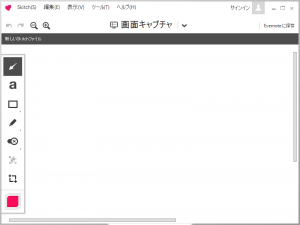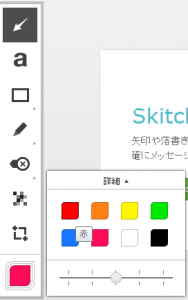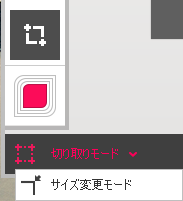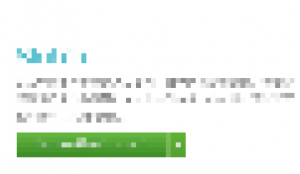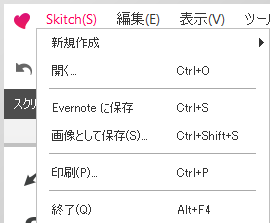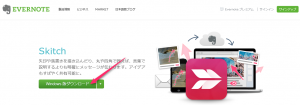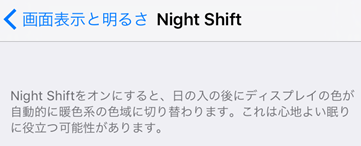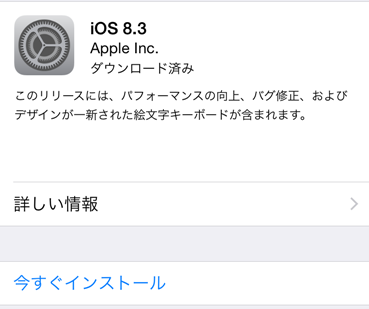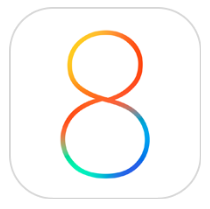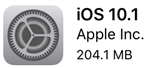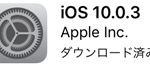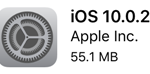おすすめのキャプチャソフトの2つ目です。
パソコンの画面のキャプチャをするときにスクリーンキャプチャソフトを使用しますが、スマホでもキャプチャしたり、写真を撮って説明を入れたりしたいですよね。
そんな時に役立つのが
です。
SkitchはEvernote社のキャプチャと画像編集できるアプリで、当然ですがEvernoteとの連携が出来ます。
パソコン用のアプリとスマホ用のiOS版、Android版もあります。
skitch の機能紹介をしていきます。
スポンサーリンク
PC用基本画面
ソフトを立ち上げるとこのような画面になります。
スポンサーリンク
キャプチャ機能
キャプチャ機能は多くはありませんが、困ることは無いと思います。
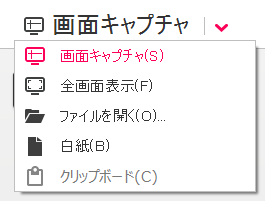
「画面キャプチャ」はマウスで範囲指定してキャプチャすることが出来ます。
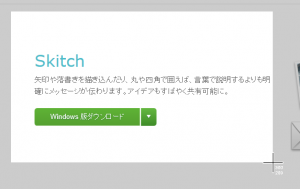
「全画面表示」は画面全体のキャプチャを行います。
その他はファイルを開いて編集するときや、クリップボードから貼り付けて編集するときに使用します。
編集機能
画面左側に編集メニューがあります。
Evernoteを使用しているかたは、最近のアップデートで注釈モードが追加されていると思いますが、それと同じものになります。
矢印、文字、四角や丸などの描画、マーカー、スタンプ、モザイク、切り取りモード
があります。

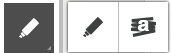

この中の「モザイク」が付いているものがなかなかありませんね。
Screenpressoでも「ぼかし」はありますが、モザイクはありませんでした。
このモザイクを使用するためにわざわざGIMPを使用している方も多いと思いますので、この skitch を使用してみてください。
GIMPは無料で多機能なので良いのですが、ちょっと重いのでモザイクだけであればこちらをおすすめします。
その他機能
Evernote社の製品なので Evernoteへの保存がメインになっていますね。
ダウンロード
ダウンロードは公式サイトからどうぞ
skitch公式サイト(Evernote)
表示されたサイトのダウンロードからダウンロードしてセットアップしてください。
特に難しいところはないです。
スマートフォン、タブレット版
スマートフォンやタブレット版もあり、iOS,Androidに対応しています。
紹介動画の方がわかりやすいかと思いますので下記からどうぞ
iOSの方はこちらからダウンロードできます。
まとめ
スマホではskitch、パソコンではSkitchとScreenpressoを併用して使用しています。
Screenpressoでキャプチャして、Skitchでモザイクをという使用方法が多いです。
Evernoteを使用しているかたはskitchは相性が良いと思います。
スマホで写真などに注釈を付けるのはなかなか無いと思いますので使用してみてください。